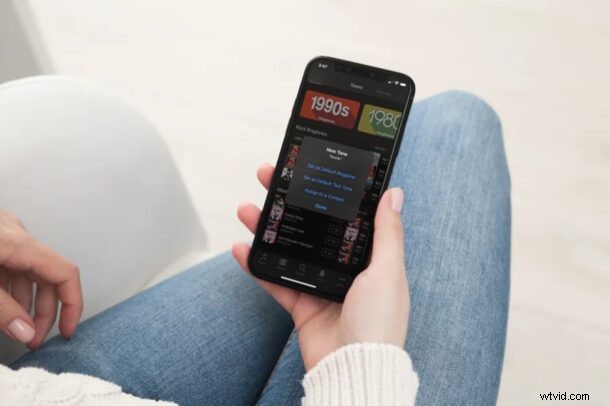
Sei stanco di usare le suonerie preinstallate sul tuo iPhone? O forse vuoi usare una delle tue canzoni preferite come suoneria predefinita? In tal caso, potresti voler dare un'occhiata a tutte le offerte disponibili su Tone Store di Apple.
La suoneria predefinita dell'iPhone è utilizzata da più persone e potresti facilmente confonderti quando sei in pubblico e inizi a sentirla. Certo, ci sono altre suonerie tra cui puoi scegliere, ma non sono niente di straordinario. Se desideri una suoneria che si distingua quando ricevi una telefonata, l'acquisto di suonerie dal negozio potrebbe essere l'opzione più semplice.
Interessato a sapere come accedere alla vasta libreria di suonerie disponibile sul Tone Store? Siamo lieti che tu sia nel posto giusto. In questo articolo, discuteremo esattamente di come acquistare suonerie sul tuo iPhone.
Come acquistare suonerie su iPhone
L'acquisto di suonerie per il tuo iPhone dal negozio è una procedura piuttosto semplice e diretta. Segui i passaggi seguenti per iniziare.
- Apri "iTunes Store" dalla schermata iniziale del tuo iPhone.

- Il lancio di iTunes Store ti porterà alla sezione musica dove puoi acquistare brani. Vai al Tone Store toccando l'icona "Tones" nel menu in basso.
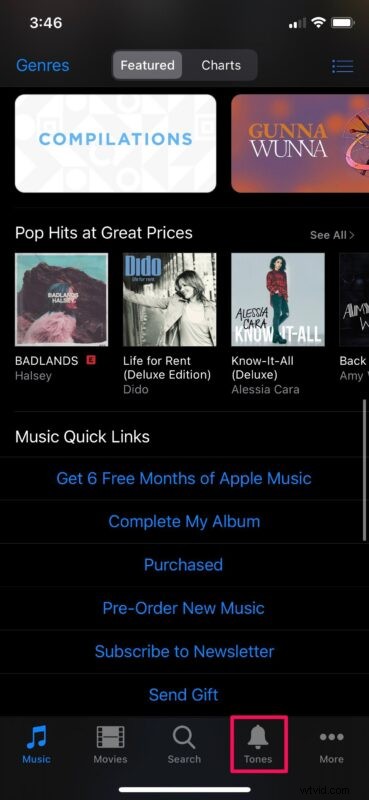
- Qui potrai visualizzare alcune delle suonerie e dei toni di avviso in primo piano. Se stai cercando una suoneria specifica, puoi toccare l'opzione "Cerca". Per visualizzare in anteprima qualsiasi suoneria elencata, tocca semplicemente la miniatura. Quando sei pronto per acquistare una suoneria, tocca il prezzo come mostrato di seguito.
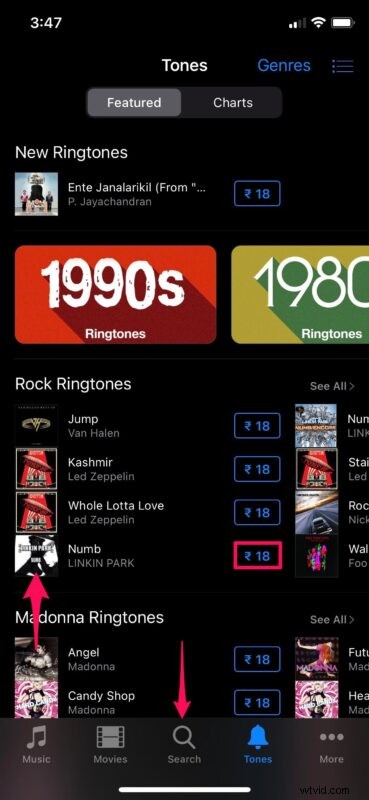
- Ora visualizzerai un popup con le opzioni per impostarlo come suoneria predefinita, tono di testo o assegnarlo a un contatto specifico. Scegli in base alle tue preferenze.
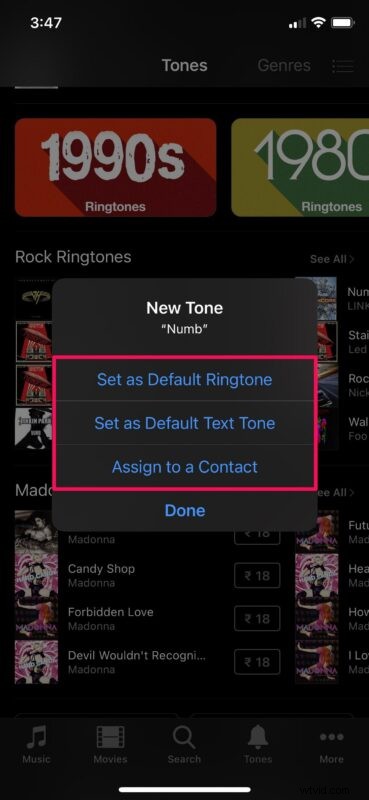
- Successivamente, ti verrà chiesto di effettuare il pagamento. Tocca "Acquista" e inserisci la tua password, oppure usa Face ID/Touch ID per acquistare la suoneria.
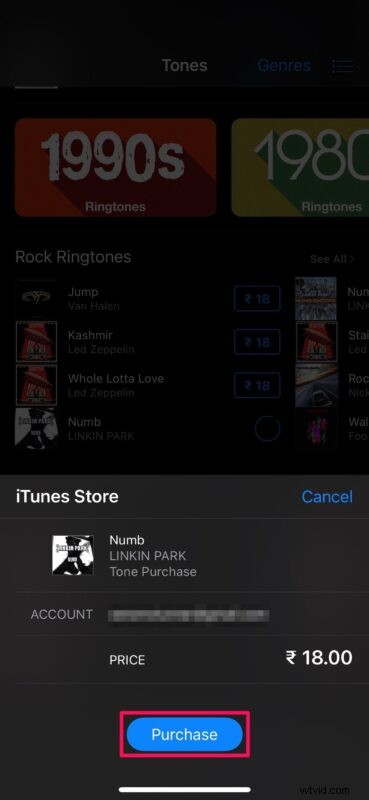
Questo è praticamente tutto ciò che c'è da fare. Ora sai quanto è facile acquistare suonerie sul tuo iPhone.
Ci sono molte suonerie disponibili su Tone Store. Sebbene tu possa impostare una di queste suonerie come tono di avviso, la maggior parte delle suonerie non è adatta a questo. Invece, puoi utilizzare la barra di ricerca e la categoria Toni di avviso per filtrare tutti i toni di testo disponibili.
Capiamo che alcuni di voi non sarebbero interessati a pagare per suonerie e toni di avviso. Fortunatamente, se sei disposto a dedicare un po' del tuo tempo, puoi utilizzare l'app gratuita GarageBand per creare suonerie personalizzate per il tuo iPhone che siano completamente uniche o di tuo gradimento. Puoi anche impostare qualsiasi brano come suoneria. Oppure puoi essere creativo in un modo diverso e trasformare un memo vocale in una suoneria sul tuo iPhone, che può essere un modo davvero divertente per personalizzare una suoneria per contatto.
Durante l'acquisto di una suoneria, la possibilità di assegnare la suoneria a un contatto potrebbe aver attirato la tua attenzione. In tal caso, dai un'occhiata per sapere come assegnare suonerie personalizzate ai contatti del tuo iPhone. In questo modo, saprai esattamente chi ti sta chiamando senza dover controllare il tuo telefono, poiché l'audio sarà unico per quella persona. Puoi anche creare una suoneria silenziosa se preferisci non sentire qualcuno, ma non vuoi bloccarlo completamente.
Cosa ne pensi dell'acquisto di suonerie da iTunes Store? Compri suonerie o ne crei una tua? Hai una suoneria o un tono di testo preferito? Condividi la tua prospettiva, opinioni e pensieri nei commenti.
